水晶排课作为专业的排课软件,它可以帮助用户轻松解决排课难的问题,自由互联小编近期了解到某些小伙伴不知道怎么导入教师姓名,想知道的赶快来看看下面的文章吧! 操作步骤如
水晶排课作为专业的排课软件,它可以帮助用户轻松解决排课难的问题,自由互联小编近期了解到某些小伙伴不知道怎么导入教师姓名,想知道的赶快来看看下面的文章吧!
操作步骤如下:1、首先需要先进入都水晶排课的界面内,直接点击第四个“教师任课”功能开始设置,如下图所示:
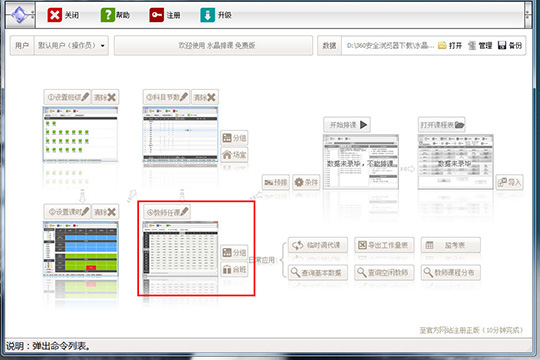
2、由于自由互联小编在前面几步已经设置过班级、课时以及科目节数,所以将会直接出现任课的科目和班级,由于软件内还没有教师相关的名单,所以大家可以点击“教师名单”开始添加,如下图所示:
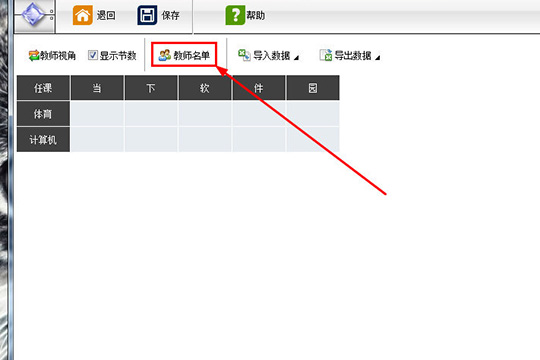
3、弹出教师名单的界面,点击添加选项即可添加教师的相关序列,接着设置教师的姓名与简称;如果你不想添加此教师,还可以点击序号进行删除,如下图所示:

4、添加完教师后,就可以往课程中添加任课老师啦,直接点击某个课程,弹出选择教师的界面,点击“已任课”的栏目进行添加,如果你想要替换任课教师,也可以再次点击“已任课”选项进行替换,这也是导入添加教师的方法,如下图所示:

5、如果你想要直接导入教师任课数据,则可以点击“导入数据”选项从Excel或WPS导入教师任课数据,一共分为三个步骤,已经非常详细了列出了每个步骤需要做的事情,点击生成表模即可开始创建表格数据,如下图所示:
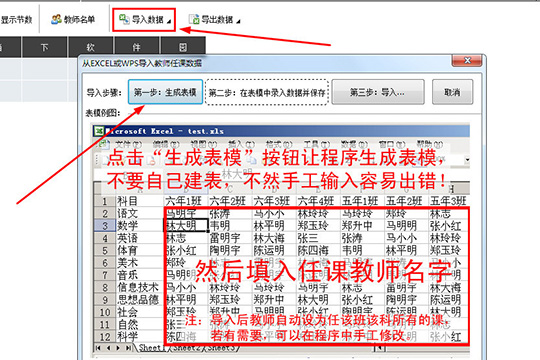
6、自由互联小编以WPS为例子,用户可以在此界面自行添加任课教师的姓名,在编辑完成后,重新回到软件内,点击“导入数据”选项即可导入添加教师姓名,如下图所示:
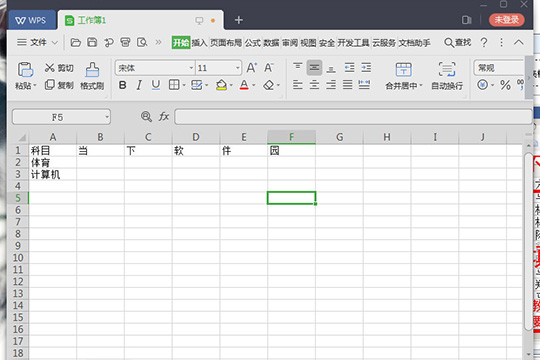
好啦,以上就是水晶排课怎么导入教师姓名的全部内容啦,只需要经过以上的操作,就可以帮助你轻松导入添加教师姓名,设置每个课时的任课老师就是这么简单!
